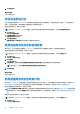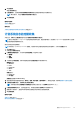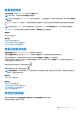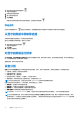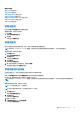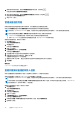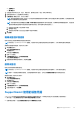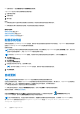Users Guide
Table Of Contents
- SupportAssist Version 2.1 for Dell OpenManage Essentials 用户指南
- 概览
- 安装、升级和卸载 SupportAssist
- 使用 Dell SupportAssist
- 启动 SupportAssist
- SupportAssist 使用入门
- 配置默认设备类型凭据
- 配置本地 SMTP 电子邮件服务器设置
- 验证设备状态
- 连接测试
- 编辑设备凭据
- 将设备特定的凭据重设为默认设备类型凭据
- 使用默认设备类型凭据覆盖设备特定的凭据
- 筛选系统日志收集
- 手动发送系统日志
- 启用或禁用系统日志的自动收集
- 启用或禁用系统日志收集计划
- 计划系统日志的定期收集
- 默认系统日志收集计划
- 为特定设备类型禁用系统日志收集计划
- 查看案例列表
- 查看设备资源清册
- 筛选显示的数据
- 从显示的数据中移除筛选器
- 对显示的数据进行排序
- 设备分组
- SupportAssist 使用的设备凭据
- 配置系统凭据
- 自动更新
- 配置代理服务器设置
- 确认通过代理服务器的连接
- 配置电子邮件通知设置
- 将 SupportAssist 设置为维护模式
- 面向戴尔 OEM 服务器的支持
- 查看和更新联系信息
- 访问和查看日志
- 访问并查看系统日志收集
- 查看 SupportAssist 产品信息
- 查看支持信息
- 访问上下文相关帮助
- 故障排除
- Dell SupportAssist 用户界面
- 相关说明文件和资源
- 错误代码附录
相关参考资料
查看设备组 页面上的 27
创建设备组 页面上的 27
管理设备组中的设备 页面上的 27
管理设备组的凭据 页面上的 28
查看和更新设备组的联系人信息 页面上的 28
编辑设备组详细信息 页面上的 29
删除设备组 页面上的 29
查看设备组
您可以查看已在设备组页面中创建的设备组。
要查看设备组,请执行以下操作:
1. 单击设备。
将显示设备资源清册页面。
2. 单击组。
此时会显示设备组页面。
创建设备组
您可以根据自己的要求创建设备组。例如,您可以根据设备类型创建设备组。
注: 只有您以 OpenManage Essentials 管理员、超级用户或站点管理员组的成员身份登录时,才可以创建设备组。
要创建设备组,请执行以下操作:
1. 单击设备选项卡。
将显示设备资源清册页面。
2. 单击组选项卡。
此时会显示设备组页面。
3. 单击创建组。
此时将显示创建组窗口。
4. 键入该设备组的唯一名称和说明,然后单击保存。
您创建的设备组显示在设备组页面中。
管理设备组中的设备
在创建设备组之后,您可以选择要向设备组中添加或从中删除的设备。
您可以使用设备组页面内可用的管理设备操作在设备组中添加或移除设备。
在开始之前,请确保您已创建了设备组。请参阅创建设备组。
注: 只有您以 OpenManage Essentials 管理员、超级用户或站点管理员组的成员身份登录时,才可以在设备组中添加或移除设
备。
要管理设备组中的设备,请执行以下操作:
注: 一个设备只能包含在一个设备组中。
注: 在单次操作中最多可向一个设备组中添加 100 个设备。
1. 单击设备选项卡。
将显示设备资源清册页面。
2. 单击组选项卡。
此时会显示设备组页面。
3. 选择一个设备组。
4. 从选择组操作列表中,选择管理设备。
此时将显示管理设备窗口。
使用 Dell SupportAssist 27